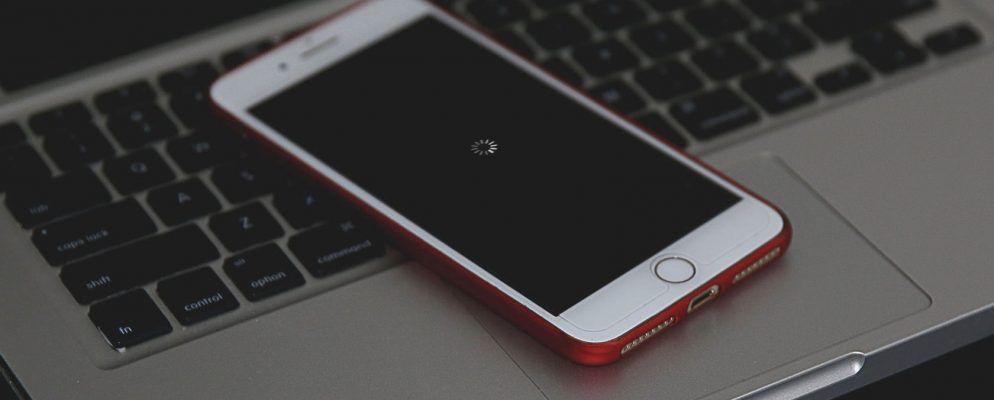您的iPhone不会出现问题。实际上,我们大多数人在iPhone的整个使用寿命中都会遇到至少一些问题。用于解决这些问题的最强大工具之一就是iOS的设备固件更新(DFU)模式。
DFU模式是一种特殊的iPhone状态,您可以用来在设备上重新安装每行软件和固件。 。这是对iPhone进行的最深层还原,它甚至比将其置于恢复模式更为有效。
以下是您可以使用DFU模式解决的一些iPhone问题。
1。设备无响应
您可能会认为您的iPhone确实很笨拙,而实际上却遇到了固件问题。固件负责执行其他任务,告诉您的iPhone如何响应设备上的不同按钮。
例如,当您按下睡眠/唤醒按钮时,固件开始启动iOS。如果您的iPhone无法开机,则可能是由于固件未正确响应该按钮。
2。引导循环和启动失败

引导循环是指您的iPhone在启动过程中无法通过Apple徽标的术语。如果设备上的操作软件出现问题,就会发生这种情况。
如果您无法通过启动屏幕,则很难尝试其他故障排除建议,但仍可以将iPhone置于DFU模式。这样,您就可以重新安装软件,覆盖导致引导循环的所有错误。
3。固件损坏
许多人已经知道如何使用iPhone的恢复模式来修复损坏的软件,但是损坏的固件完全是另一回事。如果弹出消息显示iPhone固件已损坏,则唯一的选择是使用DFU模式修复它。
固件损坏会影响iPhone中的所有组件。它们可能导致从性能下降到Wi-Fi连接不良的所有问题。通过DFU模式重新安装固件时,它可以解决所有此类问题。
4。软件更新失败

电池电量不足时,iPhone无法启动软件更新是有原因的。如果您在更新过程中断电,则您的操作软件将陷入困境。这通常意味着您的iPhone无法完成更新,也无法使用以前的软件。
使用DFU模式还原设备时,它将用新代码覆盖不完整的软件,从而将iPhone更新为最新的iOS版本。
5。与硬件有关的问题
您的iPhone固件会告诉设备如何使用不同的硬件组件。结果,似乎需要物理维修的问题实际上可能是固件故障造成的。
其中一些问题包括:
在将iPhone置于DFU模式之前

如果您的iPhone遇到任何重大问题,您很有可能可以使用DFU模式修复它们。使用此模式还原iPhone时,它将重新安装软件和固件,并删除所有内容。 iPhone完工后应该会像新iPhone一样。
也就是说,DFU模式存在一些风险。
使用DFU模式还原iPhone时,它会删除iPhone上的所有内容。您需要确保首先拥有最新备份,以免丢失任何照片,视频,消息,应用程序或其他个人数据。
放入iPhone后,无法备份iPhone。 DFU模式。有关如何提前进行操作的更多详细信息,请参阅我们的iPhone备份指南。
如果您的iPhone受到了物理损坏,那么使用DFU模式进行恢复可能会使其完全无法使用。不管您是将iPhone掉入水中,破裂屏幕还是断开耳机端口都没关系-如果设备损坏,我们不建议您使用DFU模式。
原因是因为DFU模式要求您的iPhone重新连接各种硬件组件。如果由于损坏而无法修复固件,则iPhone无法使用。
如何将iPhone置于DFU模式

将iPhone置于DFU模式的过程取决于您使用的iPhone型号。如果您的计算机可以识别该设备,但iPhone屏幕上没有任何显示,您就会知道它是正确的。
要开始使用,请使用Apple认证的USB电缆将iPhone连接到计算机。完成最后一步后,如果iPhone屏幕保持空白,则处于DFU模式。您可以按照计算机上的提示还原设备。
但是,如果在iPhone屏幕上看到计算机或iTunes图标,则表示您将其置于恢复模式。将手机重新连接到计算机,然后再次重复第一步的说明。初次尝试时会出现计时错误。
修复iPhone或自行修复
使用DFU模式还原iPhone之后,您应该不会再有软件或固件问题。如果不起作用,请再次还原设备,但不要从备份中恢复任何数据。如果您这样做仍然有问题,则您的iPhone需要进行物理维修。
安排与Apple授权服务提供商的约会,以找出需要更换的部件。如果您的iPhone在Apple的保修范围内,则您可能有权免费维修。否则,有很多网站向您展示如何自行修复iPhone。
标签: 硬件提示 iPhone提示 iPhone技巧 故障排除